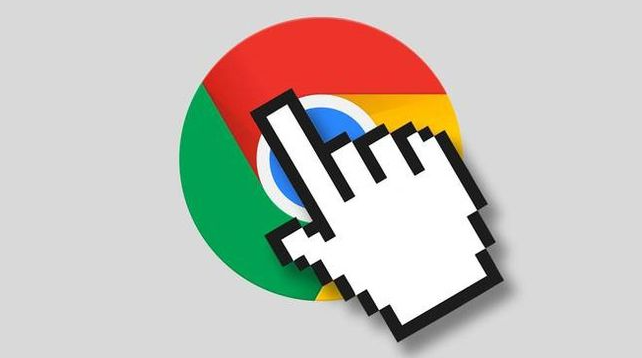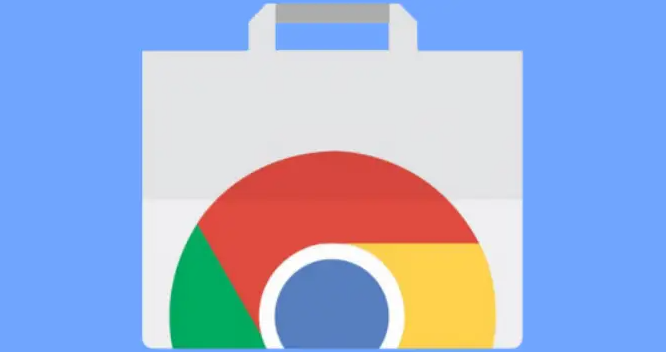Chrome浏览器提供了多种方式来存储数据,其中最常用的两种是localStorage和sessionStorage。这两种存储机制允许网站在用户的浏览器中持久保存数据,以便在用户再次访问时可以快速获取和使用这些数据。本文将详细介绍如何在Chrome浏览器中查看和管理这些Web存储空间。

一、查看Web存储空间
1.使用开发者工具
-打开开发者工具:在Chrome浏览器中,你可以通过按下`Ctrl+Shift+I`快捷键或右键点击页面并选择“检查”来打开开发者工具。
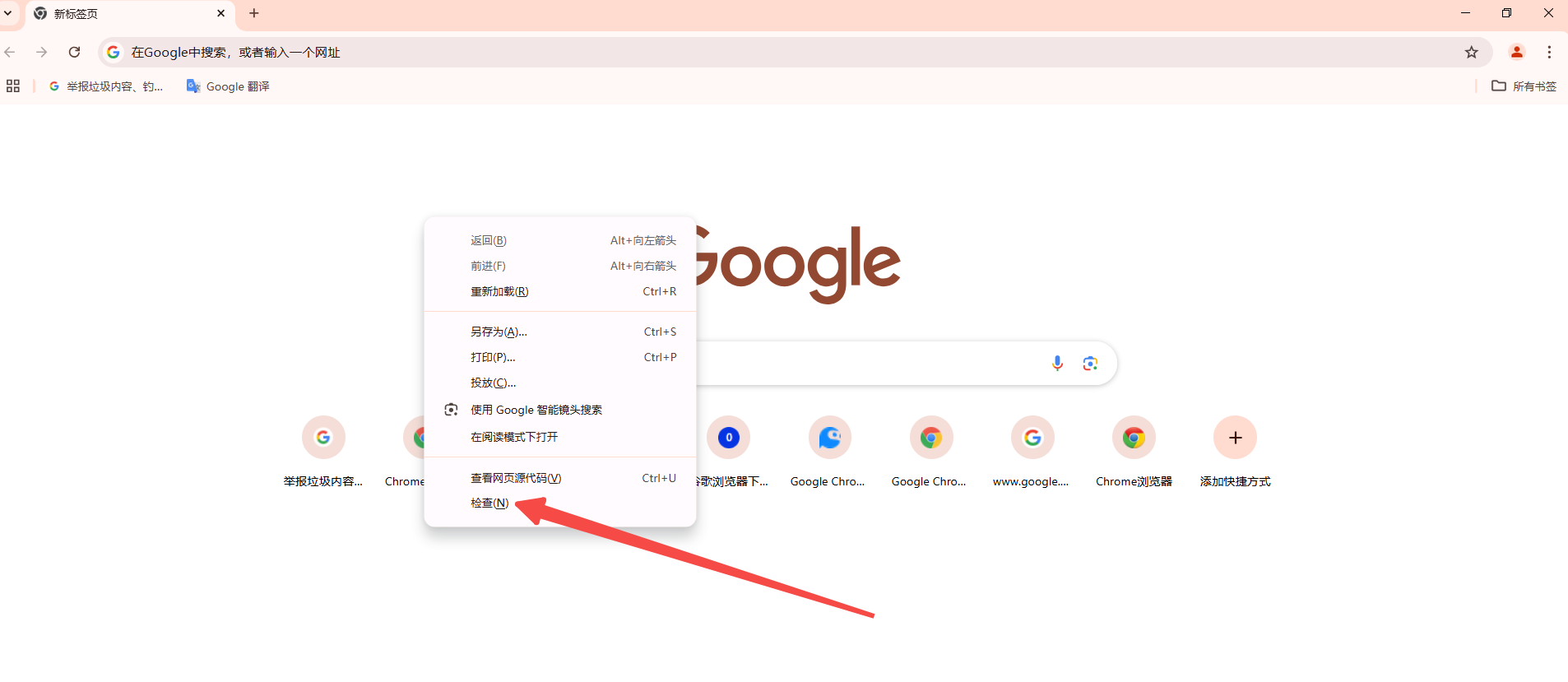
-导航到应用程序选项卡:在开发者工具中,点击顶部菜单栏上的“应用程序”选项卡。
-查看存储的数据:在左侧导航栏中选择“存储”,你会看到“应用程序”和“其他”两个部分。在“应用程序”部分,列出了网页所使用的各种HTML web储存,包括Web存储(如localStorage和sessionStorage)、IndexedDB和Cookies等。你可以点击任何一个项目查看该项目中存储的具体数据。
2.直接在地址栏查看
-查看localStorage:在Chrome浏览器的地址栏输入`chrome://settings/siteData`,然后按回车键。这将显示当前站点的本地存储数据。
-查看cookie:在Chrome浏览器的地址栏输入`chrome://settings/content/siteDetails?site=你的网址`,然后按回车键。这将显示指定网站的cookie信息。

二、管理Web存储空间
1.删除特定的存储项
-通过开发者工具删除:在开发者工具的“存储”选项卡中,找到你想要删除的存储项,右键点击该项并选择“删除”。
-通过地址栏设置删除:在`chrome://settings/siteData`页面中,你也可以找到并删除特定的存储项。
2.清空所有Web存储空间
-清空浏览器数据:你还可以通过清空浏览器的所有数据来清除Web存储空间。点击右上角的菜单按钮,选择“更多工具”-“清除浏览数据”,在弹出的对话框中选择要清除的时间范围和数据类型,然后点击“清除数据”按钮。
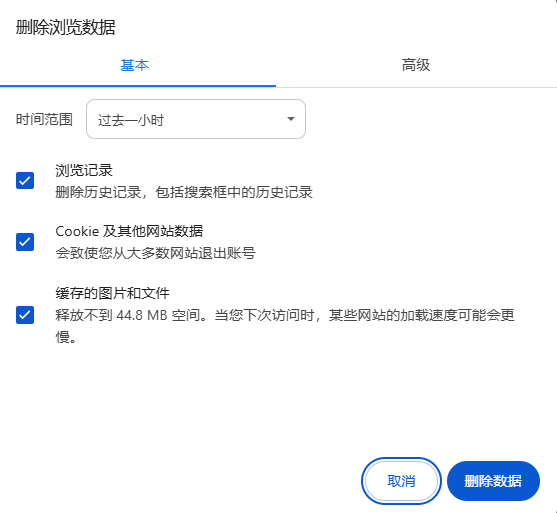
3.使用扩展程序管理
-安装管理扩展:你可以安装一些专门的扩展程序来帮助你更好地管理Web存储空间。例如,“Web Storage Manager”是一款流行的扩展程序,它可以帮助你查看、编辑和删除localStorage和sessionStorage中的数据。
三、注意事项
-隐私保护:在查看和管理Web存储空间时,请注意保护你的隐私。不要随意访问或修改不信任的网站的数据。
-数据丢失风险:在删除或清空Web存储空间之前,请确保你已经备份了所有重要的数据,因为一旦删除就无法恢复。
通过以上步骤,你可以轻松地在Chrome浏览器中查看和管理Web存储空间,从而优化浏览器的性能并保护你的隐私。